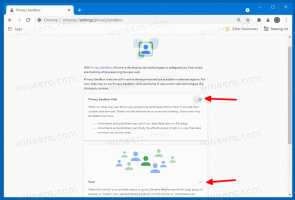Vælg, hvor apps kan installeres fra i Windows 10
Fra og med Windows 10 build 15042 kan du konfigurere, hvor apps kan installeres fra. Microsoft har tilføjet en ny mulighed, som tillader installation af apps hvor som helst, kun fra Windows Store, eller om systemet skal foreslå Store apps over Win32 apps. Lad os se, hvad der har ændret sig.
Hvis du husker Windows RT, kunne den kun køre Store-apps og særligt godkendte Win32-apps. Microsoft siger, at dette gør Windows mere sikkert, fordi apps fra upålidelige kilder ikke kan installeres. Men det gør også Windows meget mindre funktionelt, fordi de fleste klassiske apps ikke er der i Windows Store, og mange softwareudviklere ønsker ikke at lægge deres apps i butikken.
Uanset hvad har Microsoft endelig tilføjet en indstilling, der bestemmer, hvor apps kan installeres fra. Det kan konfigureres af enhver bruger med administrative rettigheder. Lige nu har den 3 forskellige præferencer.
For at vælge, hvor apps kan installeres fra i Windows 10, gør følgende.
- Åbn Indstillinger app.
- Gå til Indstillinger -> Apps -> Apps og funktioner.
- I højre side kan du ændre den nye mulighed under "Installation af apps".
I rullelisten "Vælg, hvor apps kan installeres fra", kan du vælge en af følgende muligheder:
- Tillad apps fra hvor som helst
- Foretrække apps fra butikken, men tillad apps hvor som helst
- Tillad kun apps fra butikken
Lad os se, hvad hver mulighed på listen betyder.
Tillad apps fra hvor som helst - denne mulighed repræsenterer den aktuelle standardadfærd for operativsystemet og tillader installation af klassiske desktop-apps sammen med apps fra butikken.
Foretrække apps fra butikken, men tillad apps hvor som helst - når denne mulighed er aktiveret, kan brugeren stadig installere klassiske apps, men hver gang et installationsprogram startes, vises en advarselsdialog, som ser sådan ud:
Der står "Den app, du installerer, er ikke fra Windows Store". For at fortsætte med at installere appen skal du klikke på "Start alligevel".
Tillad kun apps fra butikken - denne mulighed gør det umuligt at køre installationsprogrammer af klassiske desktop-apps. Operativsystemet vil nægte at installere dem. Der vises en meddelelsesdialog, som ser ud som følger:
Teksten siger "Du kan kun installere apps fra Windows Store. Begrænsning af installationer til apps fra butikken hjælper med at holde din pc sikker og pålidelig."
Denne begrænsning påvirker kun installatører og ikke selve apps. Så selvom du aktiverer denne sidste mulighed, Tillad kun apps fra butikken, vil du stadig være i stand til at køre allerede installerede desktop-apps, bærbare apps, der ikke har noget installationsprogram og andre eksekverbare filer til klassiske apps.
Windows 10 anvender kun begrænsninger på eksekverbare filer, som det genkender som installationsprogrammer eller applikationsopsætningsprogrammer.
Denne nye funktion kan også konfigureres ved hjælp af registreringsdatabasen. Her er hvordan.
- Åben Registreringseditor.
- Gå til følgende registreringsdatabasenøgle:
HKEY_LOCAL_MACHINE\SOFTWARE\Microsoft\Windows\CurrentVersion\Explorer
Tip: Sådan springer du til den ønskede registreringsnøgle med et enkelt klik.
- I højre rude skal du oprette eller ændre den navngivne strengværdi AicEnabled.
Anywhere = Tillad apps fra hvor som helst
PreferStore = Foretrække apps fra butikken, men tillad apps hvor som helst
StoreOnly = Tillad kun apps fra butikken
Hvis du nemt skal anvende registreringsdatabasen tweak beskrevet ovenfor, kan du bruge klar til brug registreringsdatabasen filer herfra:
Download registreringsdatabasen filer
Hver fil indeholder en forudindstilling for den beskrevne AicEnabled-indstilling.
Det er det.